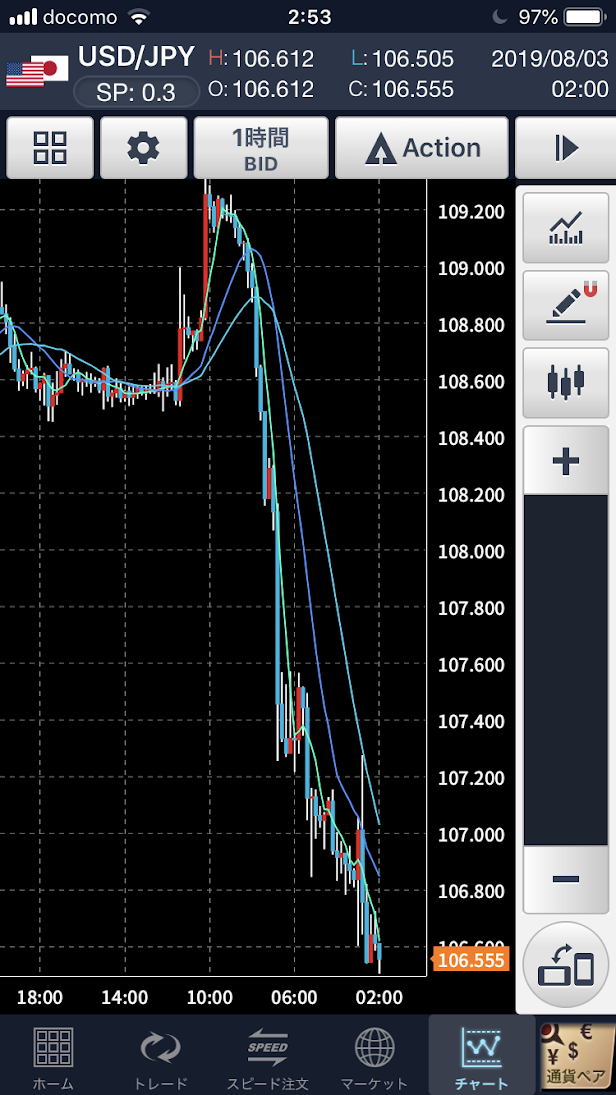ずいぶん間が空きましたが、表題登記についてまとめておこうと思います。
登記関係は「
建物滅失登記」を一度書いていますが、すべての登記が終わりましたので、これから申請する方の参考になれば幸いです。
紹介するのは私のケースでは出来たという一例に過ぎませんので、内容を保証するものではありません。
「建物表題登記」
必要書類は以下となります。
①登記申請書
②案内図
③住所証明書
④所有権証明書
⑤建物図面・各階平面図
①登記申請書(A4)
申請書は調べればサンプルがありますので、そちらを参考にしてください。
一応自分が作成したサンプルを下記の置いておきますので、良かったら使用してください。
②案内図(A4)
滅失証明書の申請時に作成した案内図を使用しました。
③住所証明書
住民票でOKでした。(有効期限は特になかった気がします)
④所有権証明書
以下の書類を用意します。すべて
一条工務店からもらえます。
a.建築確認済証
b.建築確認申請書
c.検査済証
d.引渡証明書
c.d.はどちらかがあれば良いみたいですが、一条の場合両方あるので、両方持って行きましょう。
⑤建物図面・各階平面図(B3)
この図面を用意するのが一番大変だと思いますが、フリーのCADソフトやお絵かきソフトでも作成はできると思います。私は
PhotoShopで作成したので、その時の設定を書いておきます。
用紙サイズ:B3
解像度:300pixel/inch
図面ライン:1pixel
各階平面図縮尺:1m=4mm(1/250)
建物図面縮尺:1m=2mm(1/500)
完成イメージはこんな感じです。
ベース図面をアップしておきますので、良かったら使ってください。
(解凍すると38Mくらいの非圧縮の
BMPが入っています)
【各階平面図の書き方】
一条工務店が作成したCAD図面を参考に作成します。
縮尺は1/250ですが、建物が大きすぎてB3に収まらない場合は縮尺を変更してもOKみたいです。(詳しくは法務局に確認してください)
各階を長方形で区分けしてそれぞれの面積を求め、足したのが床面積となります。
我家の場合、図のようになりました。
注意点
・インナーガレージは居住空間では無いですが、3方を壁に囲まれているので、面積に含まれます。
・2階の図面には点線で一階部分を書きます。
作成者:
作成者欄には作成者の住所、氏名、印、作製年月日(平成22年x月x日作製)を記入します。
【建物図面の書き方】
一条工務店が作成した配置図と法務局でもらえる公図を参考に作成します。
縮尺は1/500ですが、土地が広すぎてB3に収まらないときは・・・以下略
詳細図面は載せられないので、簡易図面で説明します。
縮尺が1/500なので、1m=2mmになります。
土地の横幅が20mなら40mmになるので、40mmのラインを引いて、配置図面を拡縮して同じくらいの縮尺にしていきます。大体合っていればで問題ないと思います。
公図もスキャナなりカメラで取り込んで、同様にサイズが合うように拡縮を行います。
取り込んだ画像を元に清書していきます。
自分の土地と隣接している土地の番地を記入します。
建物と土地の境界までの距離を記入します。
メジャーを持って測りに行きましょう。cm以下は四捨五入で良いと思います。
家屋番号:
家屋番号は番地の後ろに付く番号です。
番地が1丁目2番地3なら「2番地3の2」となり、その土地に何番目に建てた建物かが記入されます。
わからない場合は空欄でも構いません。法務局で教えてくれます。
自分は番号を間違えてしまって、2度印刷する事になってしまったので、事前に確認した方が無難です。
建物の所在:
建物の住所を記入します。
申請人:
自分の名前と印を記入します。
以上で図面の作製は完了です。後はこの図面を印刷して、作成者欄と申請人欄の印に押印します。
※家のプリンターはA4までしか印刷できないので、
ネットプリントが便利です。
③、④は原本還付請求ができますので、コピーを取っておきます。
①、②、③のコピー、④のコピー、⑤の書類をセットとして法務局に提出します。
③と④の原本も確認のため必要ですので、持って行きます。
書類に問題がなければ、数日後登記完了の連絡が来ます。
以上で表題登記の申請は完了です。
次回は「建物保存登記」です。